
Zadowolony
- Metoda 1: Włącz tryb zgodności
- Metoda 2: Ustawienie wyższego priorytetu dla procesu
- Metoda 3: Zainstaluj dodatkowe biblioteki systemu Windows
- Metoda 4: Czyszczenie pamięci podręcznej Steam
- Metoda 5: tymczasowo wyłącz zaporę i program antywirusowy
- Metoda 6: Zainstaluj najnowsze aktualizacje systemu Windows
- Metoda 7: Zaktualizuj sterowniki karty graficznej
- Metoda 8: Ręczne dodawanie brakujących bibliotek DLL
- Metoda 9: Sprawdź integralność plików systemowych
- Pytania i odpowiedzi
Sleeping Dogs został wydany w 2012 roku, zanim powstał system Windows 10. W związku z tym ta aplikacja nie była początkowo zoptymalizowana do pracy w tym systemie operacyjnym, dlatego po instalacji niektórzy użytkownicy mają problemy z uruchomieniem, które można rozwiązać różnymi metodami. Powinieneś zacząć od najprostszych i najskuteczniejszych opcji, stopniowo przechodząc do złożonych i rzadkich.
Metoda 1: Włącz tryb zgodności
Zacznijmy od najbardziej banalnego, ale jednocześnie dość skutecznego sposobu. Polega na włączeniu trybu zgodności Sleeping Dogs z poprzednimi wersjami systemu Windows, co odbywa się poprzez konfigurację pliku wykonywalnego poprzez menu właściwości.
- Przejdź do katalogu głównego folderu gry lub znajdź jego skrót na pulpicie i kliknij go prawym przyciskiem myszy.
- W wyświetlonym menu wybierz "Nieruchomości".
- Przejdź do karty "Zgodność".
- Oznacz przedmiot markerem „Uruchom program w trybie zgodności z:”.
- Rozwiń listę podręczną i wybierz tam opcję System Windows 7 lub Windows 8.
- Później możesz aktywować dodatkowe opcje, jeśli prosty tryb zgodności nie przyniesie pożądanego rezultatu. Zwróć szczególną uwagę na przedmiot „Uruchom ten program jako administrator”, bo często instalacja takiego ustawienia na stałe pomaga pozbyć się omawianego problemu.
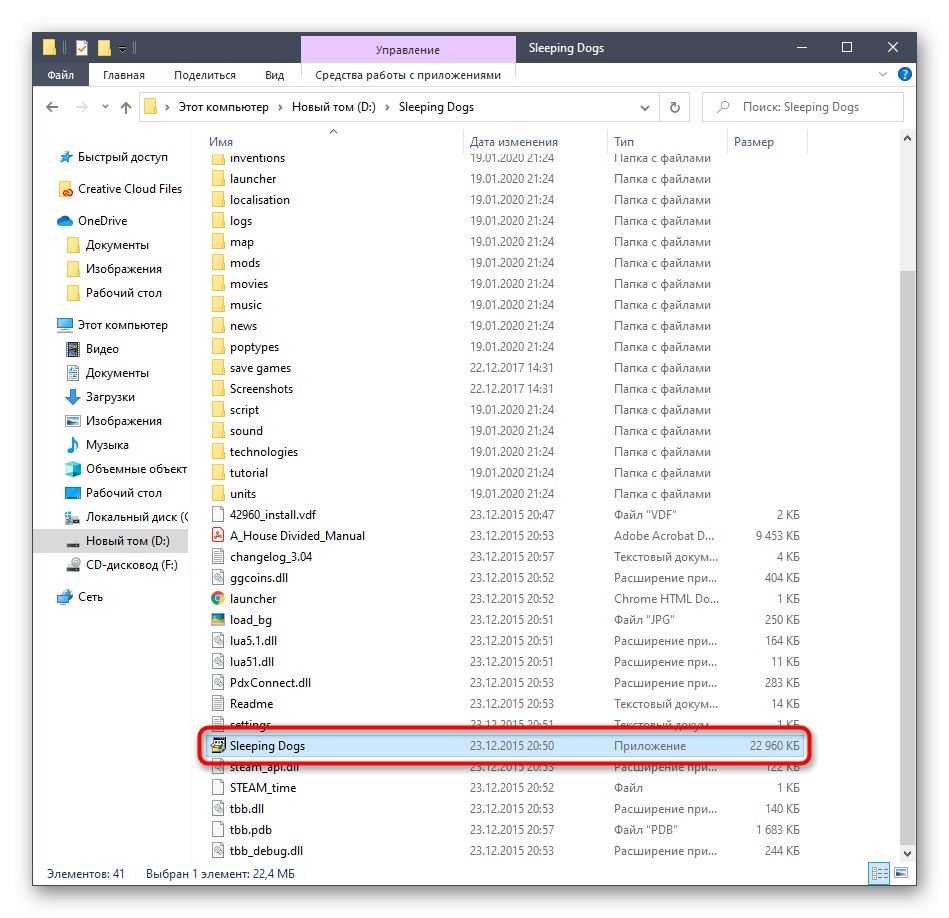
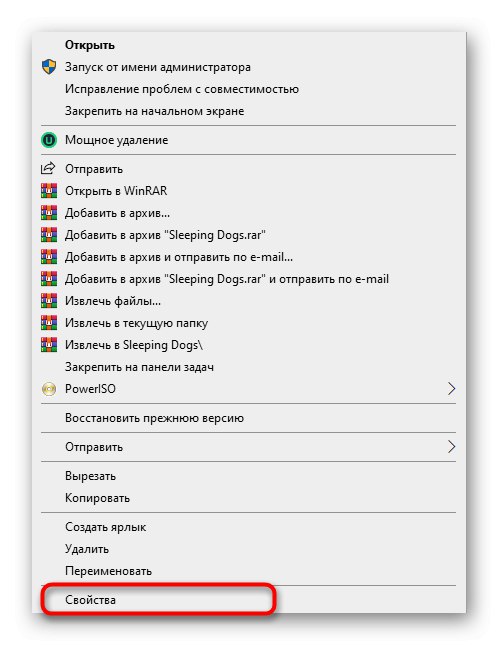
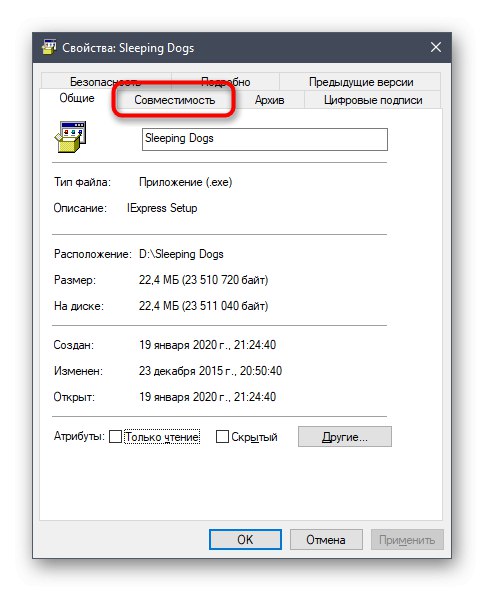
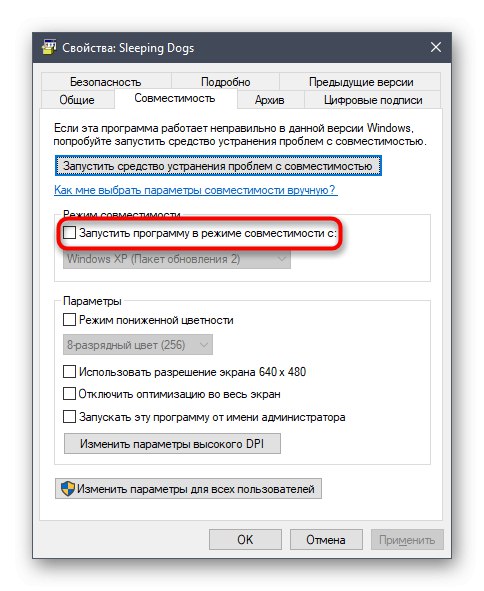
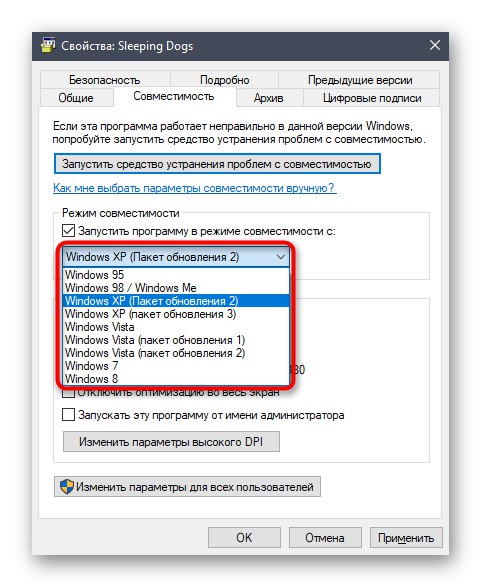
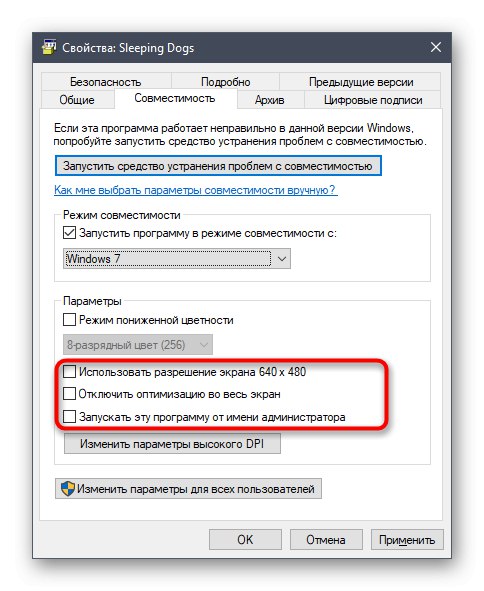
Przed wyjściem z menu "Nieruchomości" nie zapomnij zastosować zmian. Dopiero potem przystąp do ponownej próby Sleeping Dogs, aby sprawdzić skuteczność wykonanych właśnie czynności. Jeśli w żaden sposób nie wpłynęły one na uruchomienie aplikacji, zaleca się przywrócenie wszystkich ustawień do stanu domyślnego, aby w przyszłości nie było żadnych konfliktów.
Metoda 2: Ustawienie wyższego priorytetu dla procesu
Ta opcja jest odpowiednia wyłącznie dla tych użytkowników, którzy uruchamiają Sleeping Dogs, ale zamiast ekranu ładowania wyświetlany jest tylko czarny ekran. Dla niektórych użytkowników ustawienie wyższego priorytetu dla procesu pomaga w takich sytuacjach, co jest realizowane w następujący sposób:
- Otwórz grę i natychmiast ją zminimalizuj, aby dostać się na pulpit. Kliknij puste miejsce na pasku zadań prawym przyciskiem myszy i przejdź do menu, które się pojawi "Menadżer zadań".
- Przejdź do karty "Detale".
- Tutaj znajdź proces aplikacji, kliknij go prawym przyciskiem myszy, najedź kursorem na przedmiot "Ustaw priorytet" i zapytać "Wysoki" lub „Powyżej średniej”.
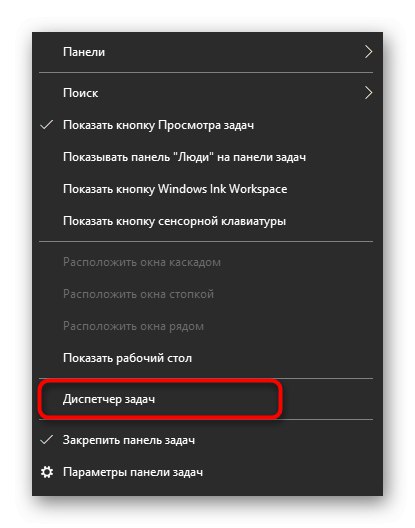
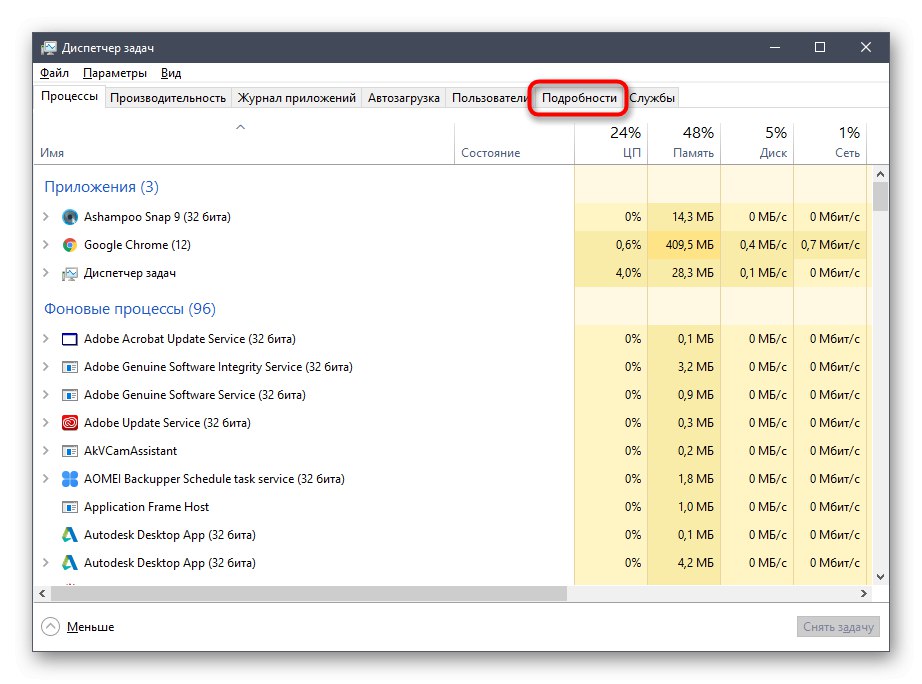
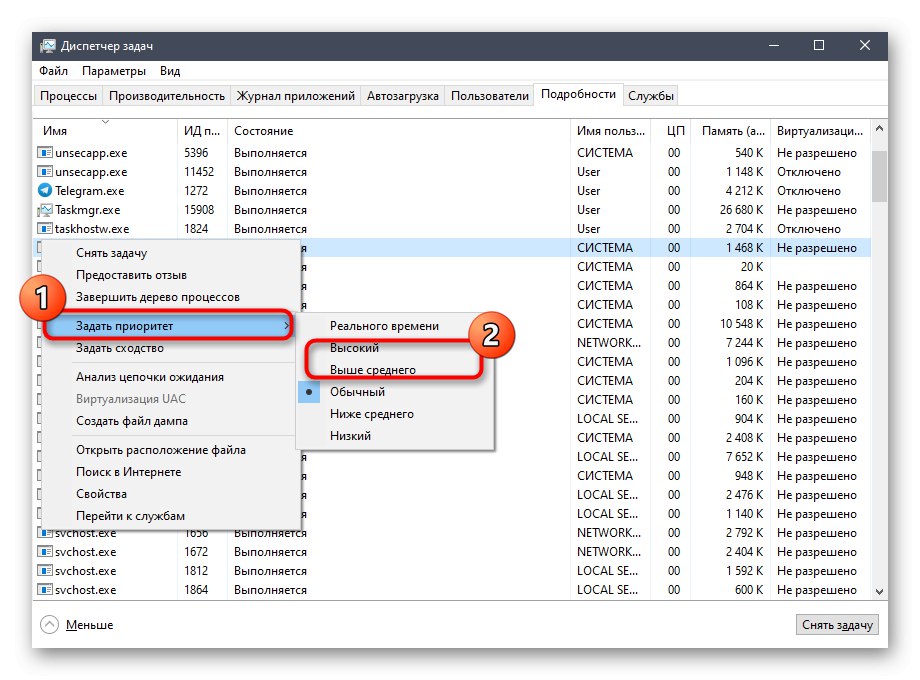
Natychmiast po tym wdróż aplikację i sprawdź, czy rozpocznie się pobieranie. Jeśli ta metoda okazała się skuteczna, za każdym razem będziesz musiał zmieniać priorytet procesu, jednak istnieje możliwość zainstalowania takiej konfiguracji na stałe.
Więcej szczegółów: Zmiana priorytetu procesu w systemie Windows 10
Metoda 3: Zainstaluj dodatkowe biblioteki systemu Windows
Prawie każda gra i oprogramowanie firm trzecich do poprawnego uruchomienia wymaga obecności na komputerze dodatkowych plików bibliotecznych, które są odpowiedzialne za przetwarzanie informacji i grafiki. Brak jednego lub kilku ważnych elementów, które najczęściej są w formacie DLL, może powodować problemy podczas próby uruchomienia Sleeping Dogs, a na ekranie pojawi się powiadomienie o braku jakiegokolwiek pliku. Ten problem można rozwiązać, instalując absolutnie wszystkie brakujące komponenty, co pomoże ci znaleźć poniższe linki.
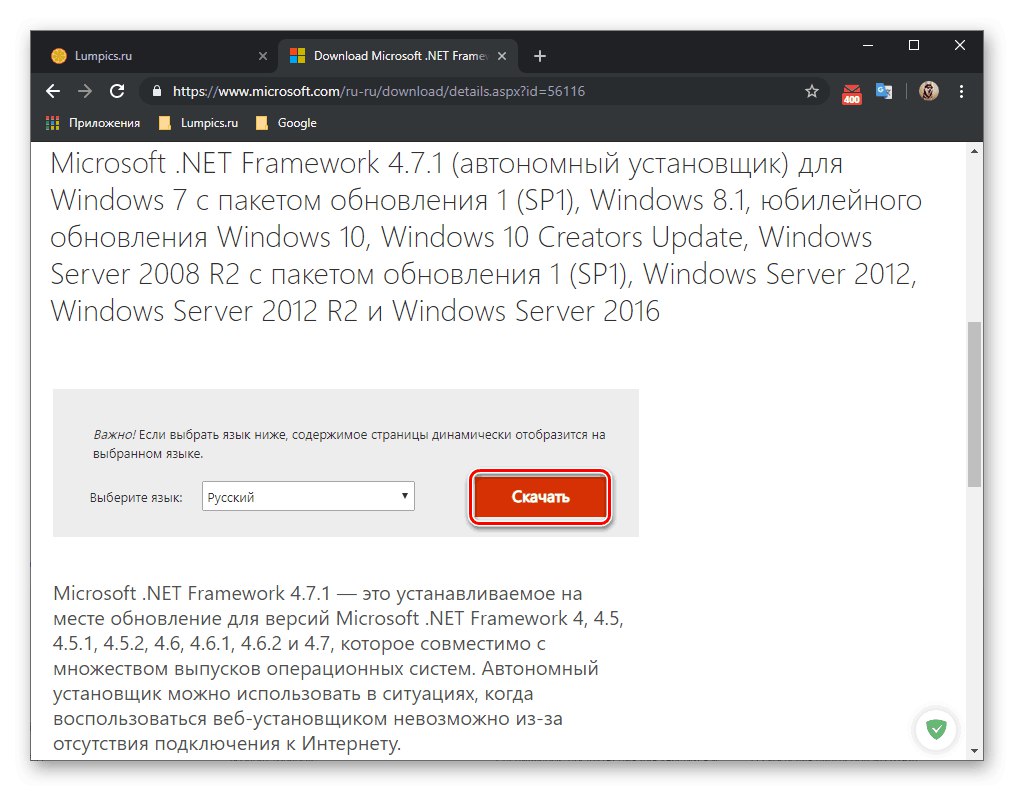
/
Więcej szczegółów: Jak zaktualizować .NET Framework
Oddzielnie poruszymy temat bibliotek DirectXponieważ są one domyślnie instalowane w systemie Windows 10.Jednak Sleeping Dogs działa również z nieaktualnymi plikami tego komponentu, których początkowo może brakować w systemie operacyjnym, a także jeśli użytkownik samodzielnie usunie obiekty lub przypadkowo doprowadzi do awarii DirectX. W takich sytuacjach musisz ponownie zainstalować biblioteki i dodać brakujące pliki. Zalecamy skorzystanie z tego rozwiązania tylko wtedy, gdy żadna z metod opisanych w ramach dzisiejszego materiału nie pomogła.
Więcej szczegółów: Jak ponownie zainstalować i dodać brakujące komponenty DirectX w systemie Windows 10
Metoda 4: Czyszczenie pamięci podręcznej Steam
Jak już wynika z nazwy tej metody, jest ona odpowiednia tylko dla tych użytkowników, którzy kupili daną grę na rynku. Parowy i ma problem z uruchomieniem. Właściciele takich wersji Sleeping Dogs powinni wyczyścić pamięć podręczną tego rynku w celu rozwiązania problemu. Procedura zajmie tylko kilka minut.
- Przejdź do ścieżki, w której jest zainstalowany Steam, i znajdź katalog w katalogu głównym katalogu „Appcache”.
- W nim zaznacz absolutnie wszystkie obecne pliki i katalogi i kliknij prawym przyciskiem myszy.
- W wyświetlonym menu kontekstowym wybierz "Usunąć".
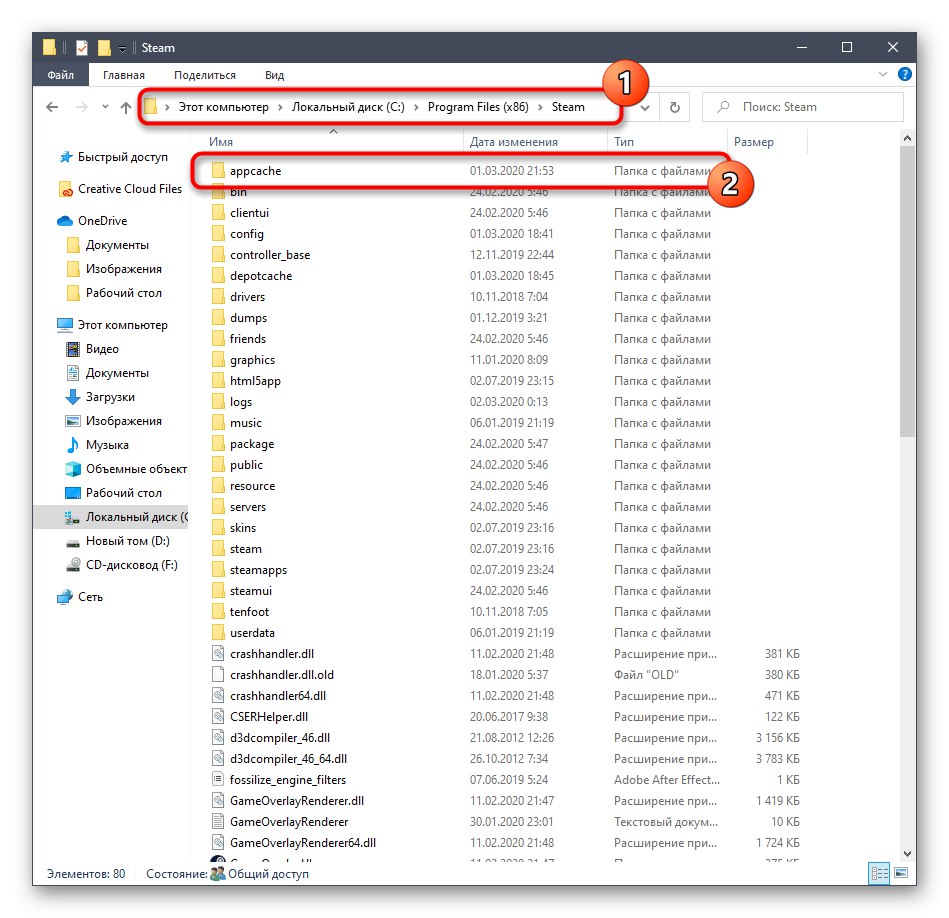
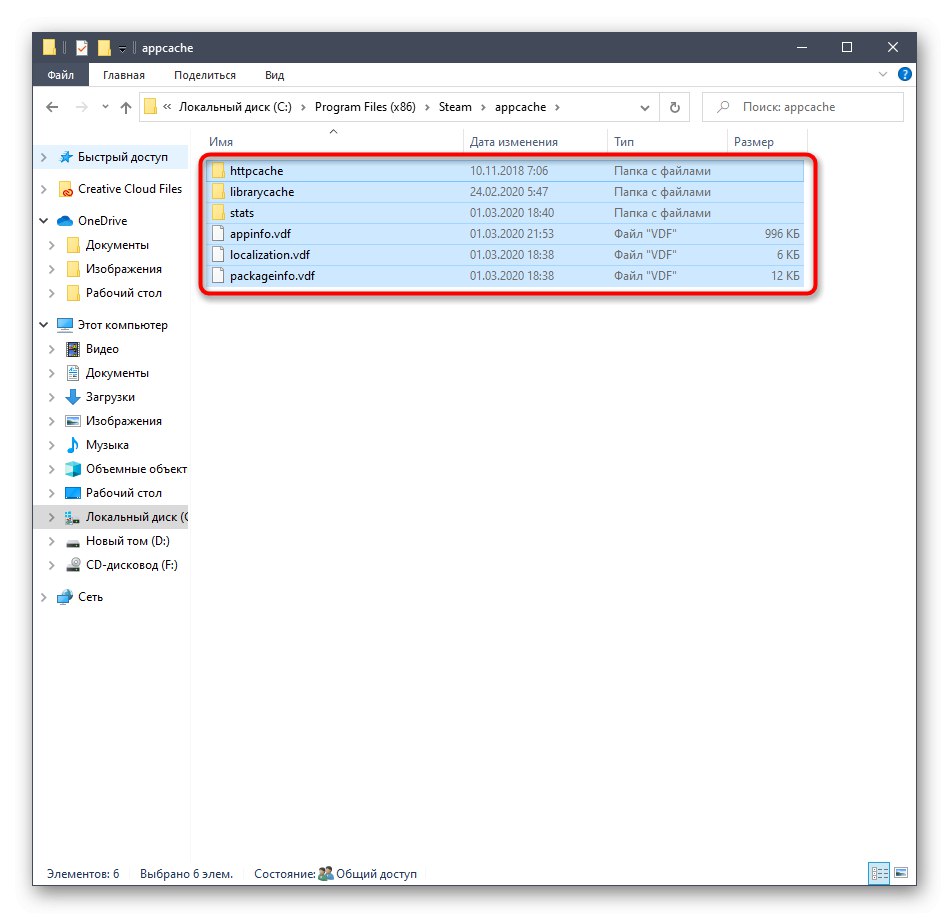
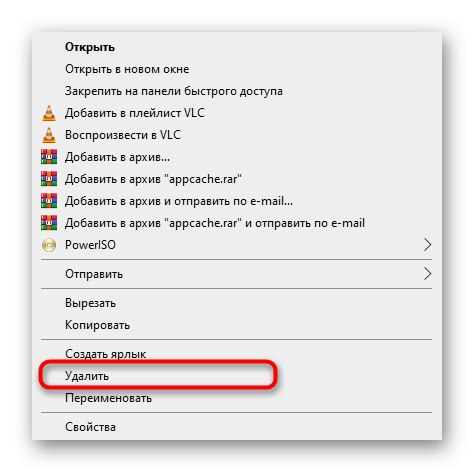
Następnie samą aplikację lepiej ponownie uruchomić i możesz spróbować ponownie uruchomić Sleeping Dogs. Nie martw się, usunięty katalog zostanie automatycznie przywrócony z już zaktualizowanymi plikami, więc te działania nie będą miały żadnego negatywnego wpływu na funkcjonowanie Steam.
Metoda 5: tymczasowo wyłącz zaporę i program antywirusowy
Standardowa zapora sieciowa oraz dodatkowe oprogramowanie antywirusowe zainstalowane na komputerze zwykle nie wpływają na poprawne uruchamianie gier, jednak zdarzają się wyjątki, które wiążą się z podejrzeniem działania złośliwych plików, co może mieć wpływ również na rozważaną dziś aplikację. Możesz dowiedzieć się, czy zapora ogniowa i program antywirusowy naprawdę przeszkadzają w otwieraniu, najpierw wyłączając te dwa składniki. Bardziej szczegółowe informacje na te tematy można znaleźć w oddzielnych przewodnikach na naszej stronie internetowej poniżej.
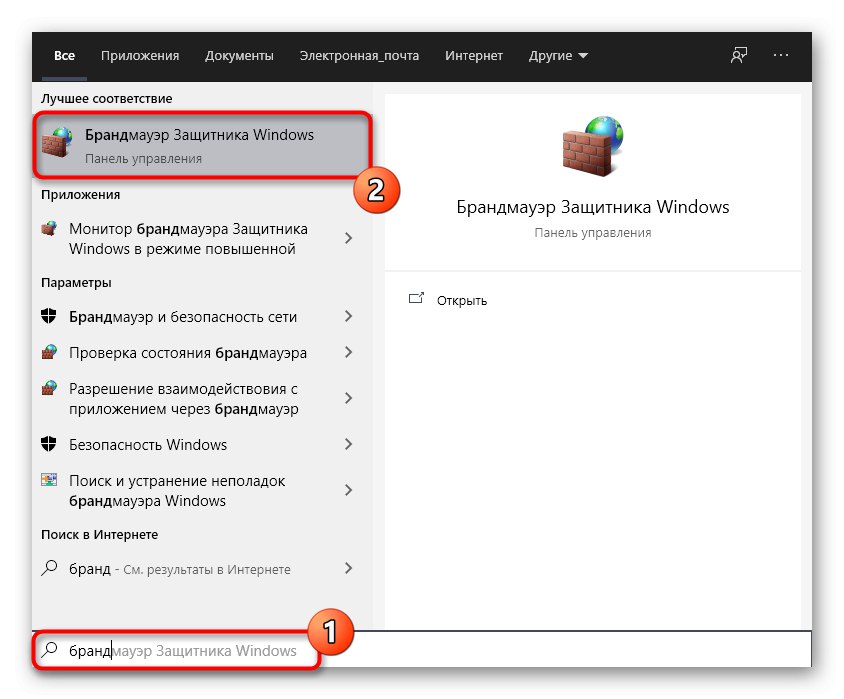
Więcej szczegółów:
Wyłącz zaporę w systemie Windows 10
Wyłącz program antywirusowy
Jeśli po wyłączeniu firewalla lub antywirusa okaże się, że niektóre z tych rozwiązań wpłynęły na wydajność gry, możesz pozostawić komponent w stanie wyłączonym, ale jest to wysoce odradzane. Bardziej poprawną opcją byłoby dodanie Sleeping Dogs do wyjątków, co nie zajmie dużo czasu nawet początkującemu użytkownikowi, a oddzielne przewodniki pomogą lepiej to zrozumieć.
Więcej szczegółów:
Dodaj program do wyjątków w zaporze systemu Windows 10
Dodawanie programu do wykluczeń antywirusowych
Metoda 6: Zainstaluj najnowsze aktualizacje systemu Windows
Posiadanie najnowszych aktualizacji odgrywa ważną rolę w ogólnym funkcjonowaniu systemu operacyjnego. Jeśli na komputerze brakuje jakiejś ważnej aktualizacji, może to wpłynąć na poprawne działanie wielu aplikacji i programów, w tym gry, o której dzisiaj mówimy. Radzimy po prostu aktualizować system Windows 10, co nie jest trudnym zadaniem.
- Odkryć "Początek" i przejdź do sekcji „Opcje”klikając na specjalnie wyznaczony przycisk w kształcie koła zębatego.
- Przejdź do ostatniej nazwanej kategorii Aktualizacja i bezpieczeństwo.
- Pozostaje tylko kliknąć przycisk Sprawdź aktualizacje i poczekaj na zakończenie tej operacji.
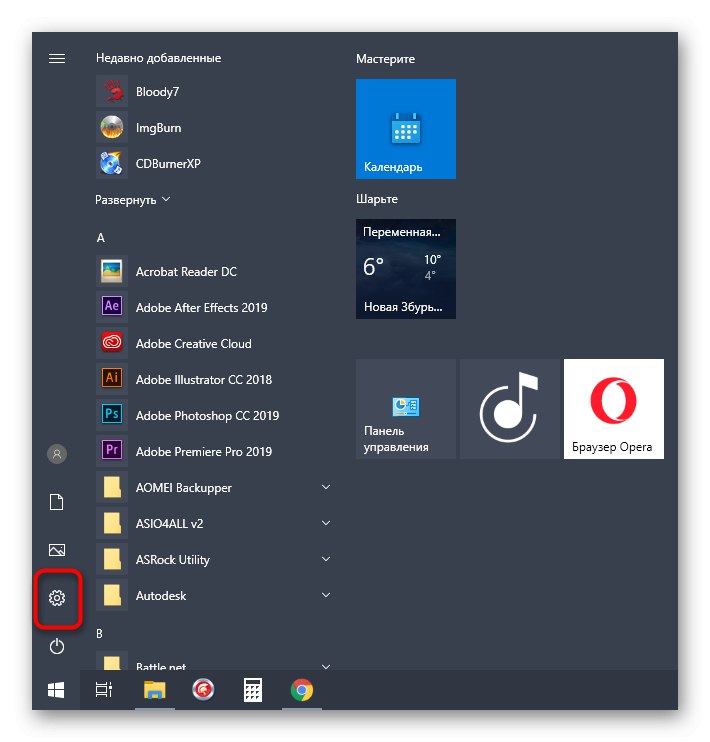
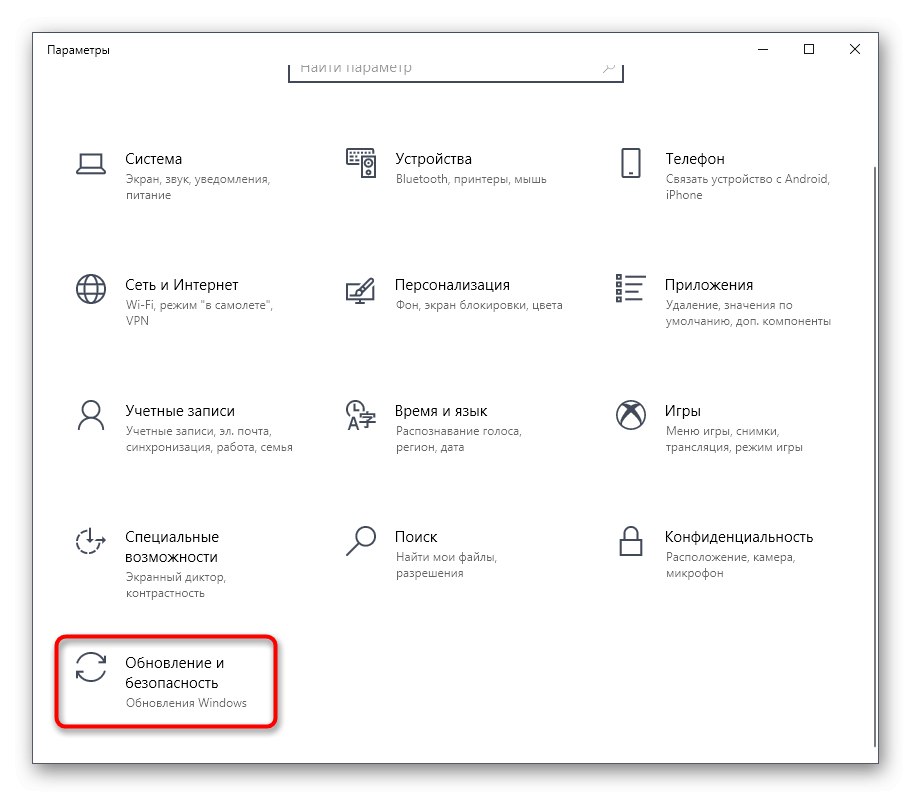
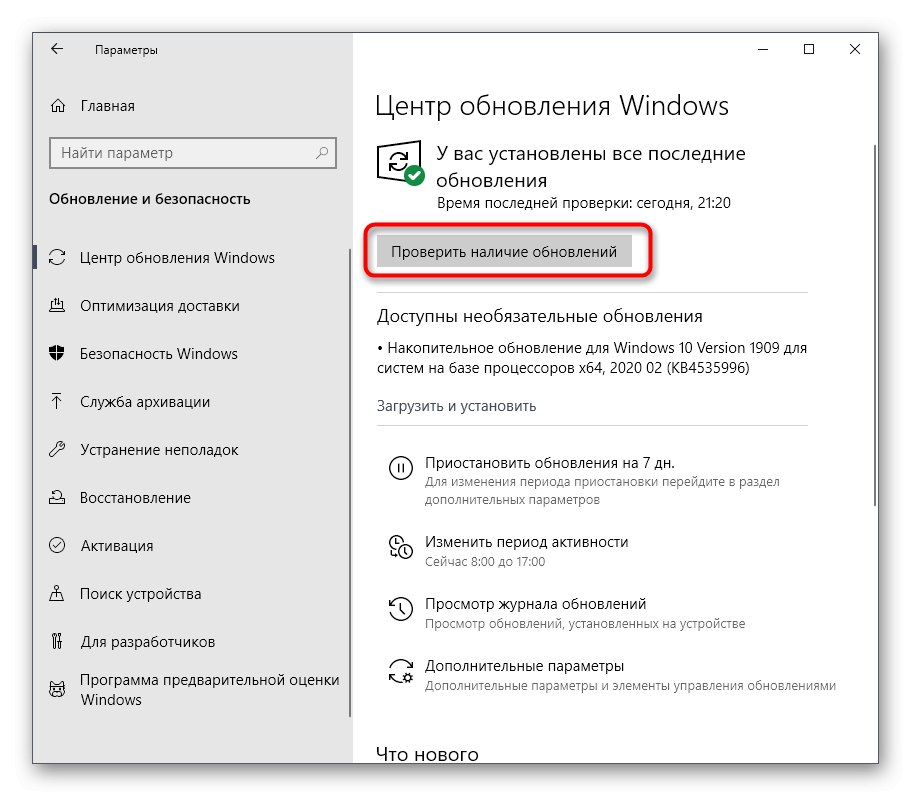
W przypadku znalezienia jakichkolwiek aktualizacji zaleca się natychmiastowe ich zainstalowanie i ponowne uruchomienie komputera, aby wszystkie zmiany odniosły skutek. Następnie spróbuj otworzyć Sleeping Dogs, aby przetestować grę pod kątem wydajności.
Więcej szczegółów:
Instalowanie aktualizacji systemu Windows 10
Ręczne instalowanie aktualizacji dla systemu Windows 10
Rozwiązywanie problemów z instalowaniem aktualizacji w systemie Windows 10
Metoda 7: Zaktualizuj sterowniki karty graficznej
Jeśli aplikacja w ogóle się nie uruchamia lub pojawia się tylko czarny ekran, może to być spowodowane brakiem najnowszej wersji sterownika karty graficznej. Jest to sprawdzane ręcznie, określając aktualną wersję i porównując ją z wersją, która została ostatnio dodana na oficjalnej stronie producenta karty graficznej, ale najłatwiej jest po prostu sprawdzić dostępność aktualizacji, jak pokazano w poniższych instrukcjach.
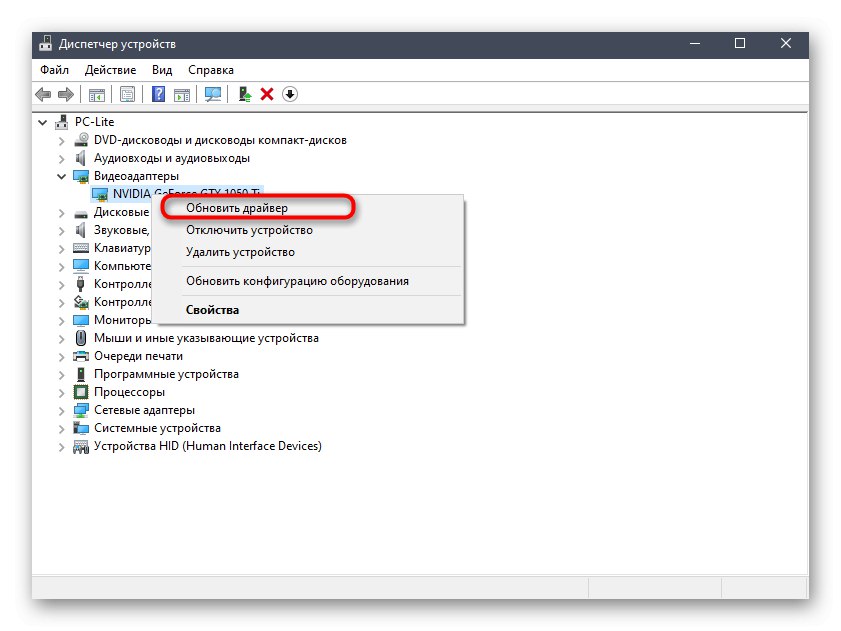
Więcej szczegółów: Sposoby aktualizacji sterowników karty graficznej w systemie Windows 10
Metoda 8: Ręczne dodawanie brakujących bibliotek DLL
Często problemom z uruchomieniem Sleeping Dogs towarzyszy pojawienie się na ekranie powiadomień o braku jakichkolwiek bibliotek DLL. W większości przypadków problem ten rozwiązuje się, instalując dodatkowe komponenty systemu operacyjnego, o których mówiliśmy w Metoda 3jeśli jednak to nie pomoże, oznacza to, że brakujący plik jest plikiem wewnętrznym i można go uzyskać tylko ręcznie, wyszukując w Internecie i umieszczając go w katalogu głównym katalogu z grą. Radzimy to zrobić, postępując zgodnie z instrukcjami zawartymi w naszym drugim artykule, do którego można przejść, klikając następny nagłówek.
Więcej szczegółów: Jak zainstalować bibliotekę DLL w systemie Windows
Metoda 9: Sprawdź integralność plików systemowych
Ostatnia metoda naszego dzisiejszego artykułu będzie związana ze sprawdzaniem integralności plików systemowych, ponieważ nie ma już powodu, dla którego Sleeping Dogs może nie działać na komputerze z systemem Windows 10. Takie skanowanie i naprawa odbywa się za pomocą standardowych narzędzi. Najpierw uruchamiane jest sprawdzenie przez SFC, a jeśli się nie powiedzie, będziesz musiał podłączyć DISM, a po tym trzeba będzie ponownie uruchomić SFC.
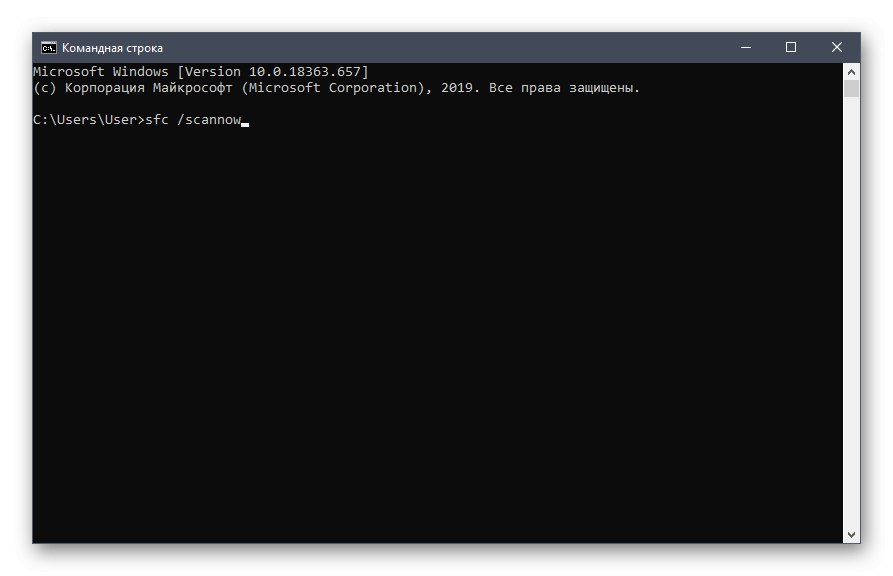
Więcej szczegółów: Używanie i naprawianie narzędzia sprawdzania integralności plików systemowych w systemie Windows 10
Jeśli żadne z powyższych nie przyniosło pozytywnego efektu, możesz tylko ponownie zainstalować grę i mieć nadzieję, że to pomoże. Ta rada będzie szczególnie przydatna dla właścicieli pirackich zgromadzeń. Zaleca się również przeczytanie recenzji na temat przepakowania w serwisie, z którego przeprowadzono pobieranie, lub pobranie innego zestawu w celu sprawdzenia jego wydajności.